Por TechieWriter
Cómo solucionar el problema de la impresora sin conexión en Windows 7/8/10: - No puedo hacer que la impresora imprima algo urgente como se muestra ¿La impresora está fuera de línea? Bueno, no llames a los de TI todavía. Intentemos resolver su problema con unos pocos pasos sencillos. ¿A qué esperas entonces? ¡Profundice en el artículo ahora mismo! Tenemos las soluciones perfectas para todos sus problemas relacionados con la tecnología aquí mismo.
Solucion 1
PASO 1
- Escribir Servicios en la búsqueda de Windows y presione la tecla Intro. Haga clic en Servicios opción del conjunto de resultados de búsqueda como se muestra a continuación.
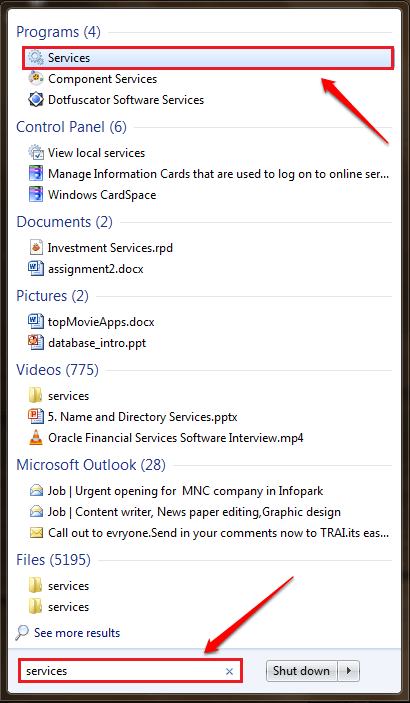
PASO 2
- Una nueva ventana para Servicios se abre. Desplácese hacia abajo y busque la entrada llamada Cola de impresión.
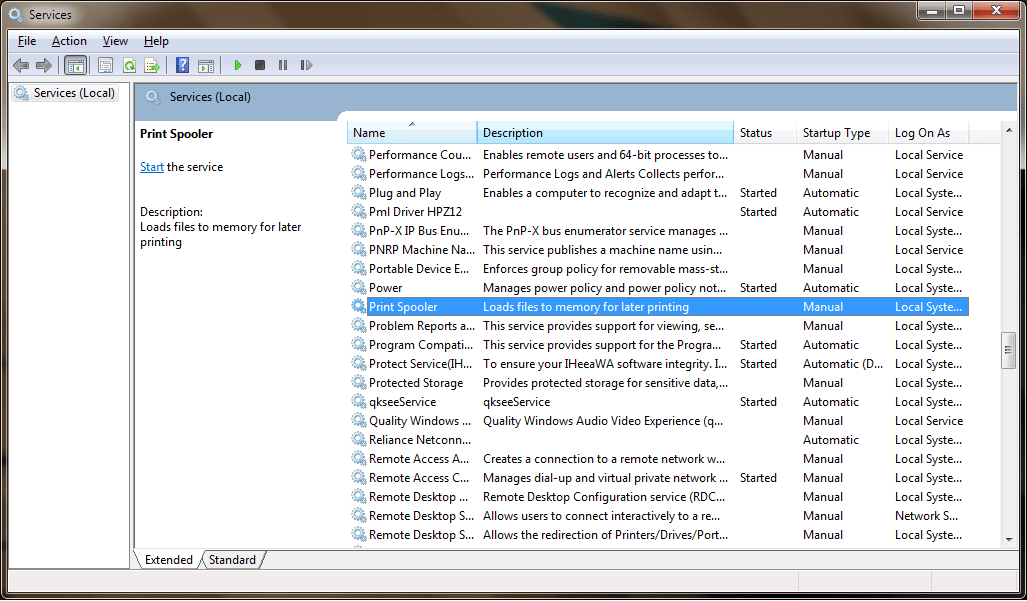
PASO 3
- Ahora haga clic derecho en Cola de impresión entrada y luego en Propiedades opción.
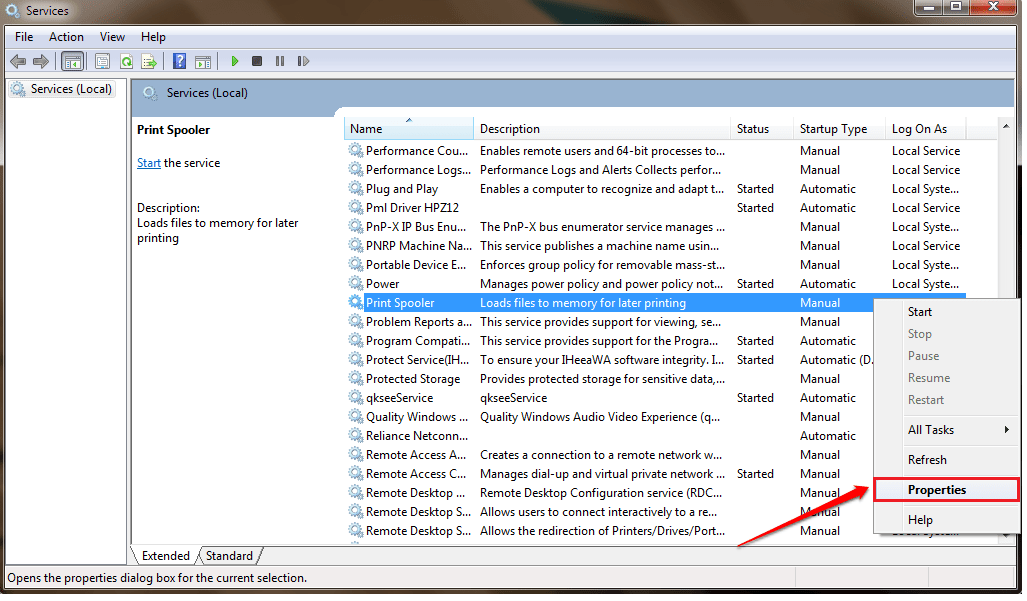
PASO 4
- Colocar Tipo de inicio como Automático en el menú desplegable.
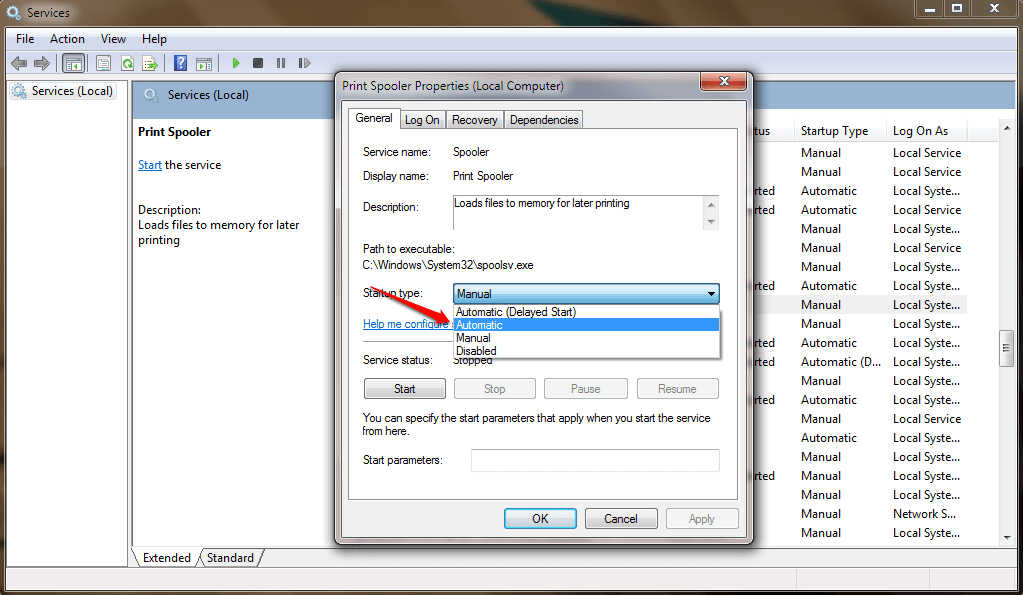
PASO 5
- Como a continuación, presione el Comienzo y espere hasta que Windows inicie el Cola de impresión. Una vez hecho esto, presione Solicitar botón.
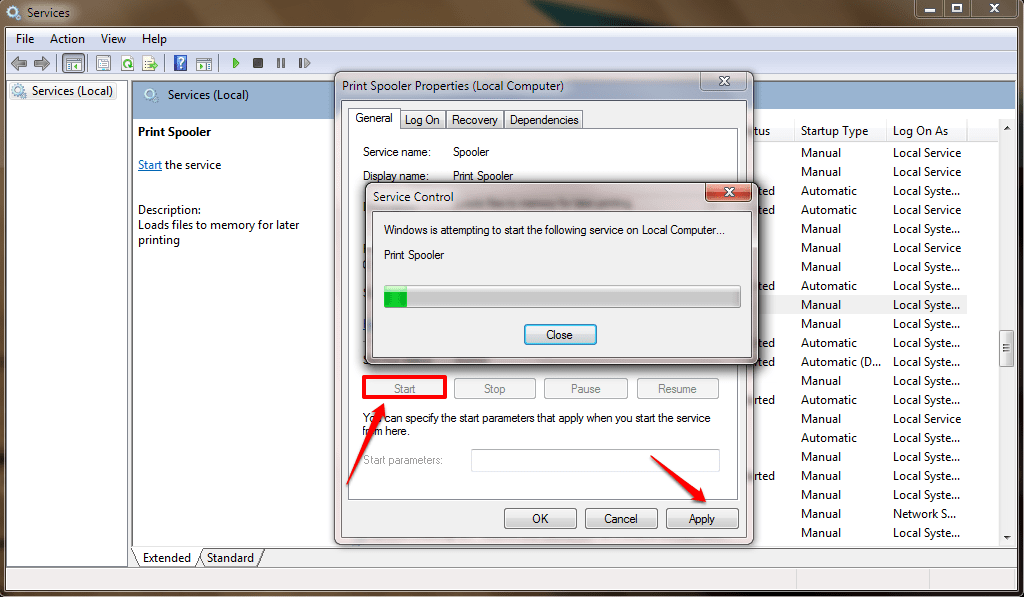
PASO 6
- Ahora, si miras el estado de la Cola de impresión, puedes ver que es Empezado.
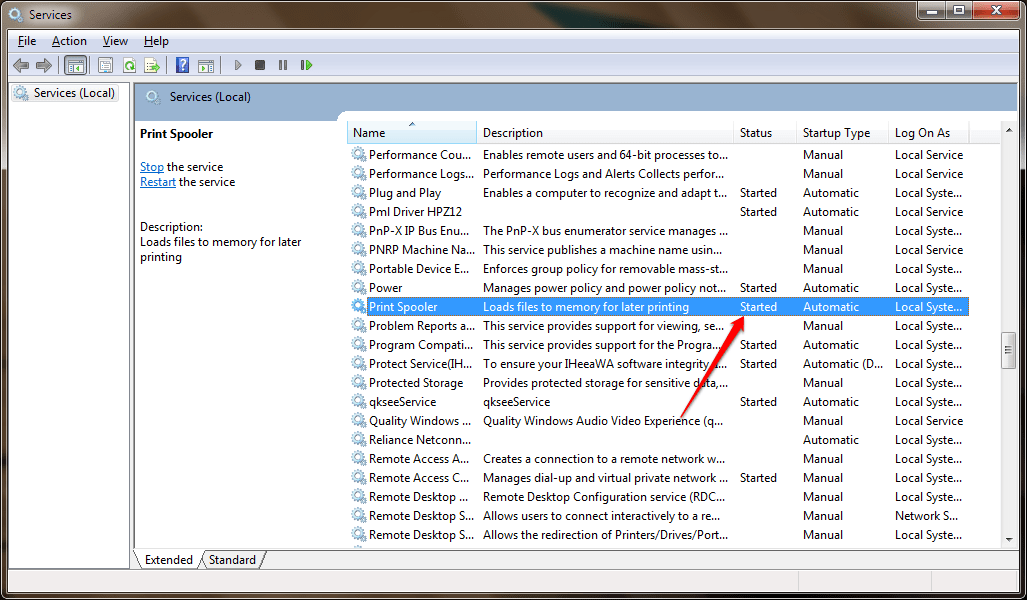
Solucion 2
PASO 1
- Si el método anterior no le funciona, siempre puede probar nuestro segundo método. Para eso, escriba Dispositivos a la búsqueda de Windows y elija Dispositivos e impresoras de los resultados de la búsqueda.
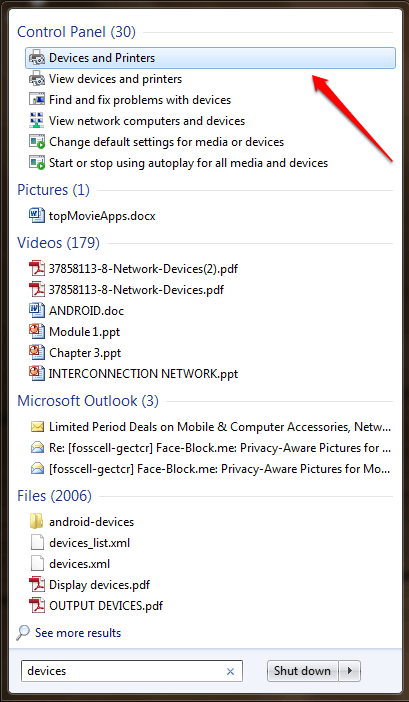
PASO 2
- Ahora busque la impresora que está fuera de línea y haga clic derecho sobre ella. Haga clic en la opción Mira lo que se está imprimiendo en el menú contextual que aparece.
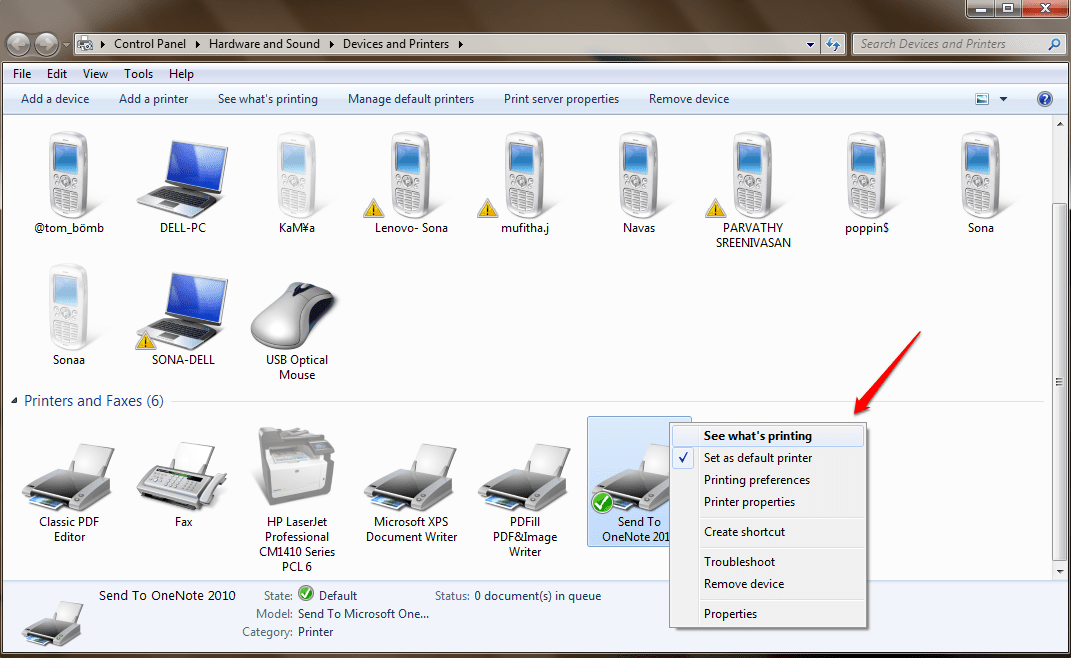
PASO 3
- Se abre una nueva ventana. Ahora haga clic en el Impresora pestaña y desmarque la opción que dice Usar impresora sin conexión.
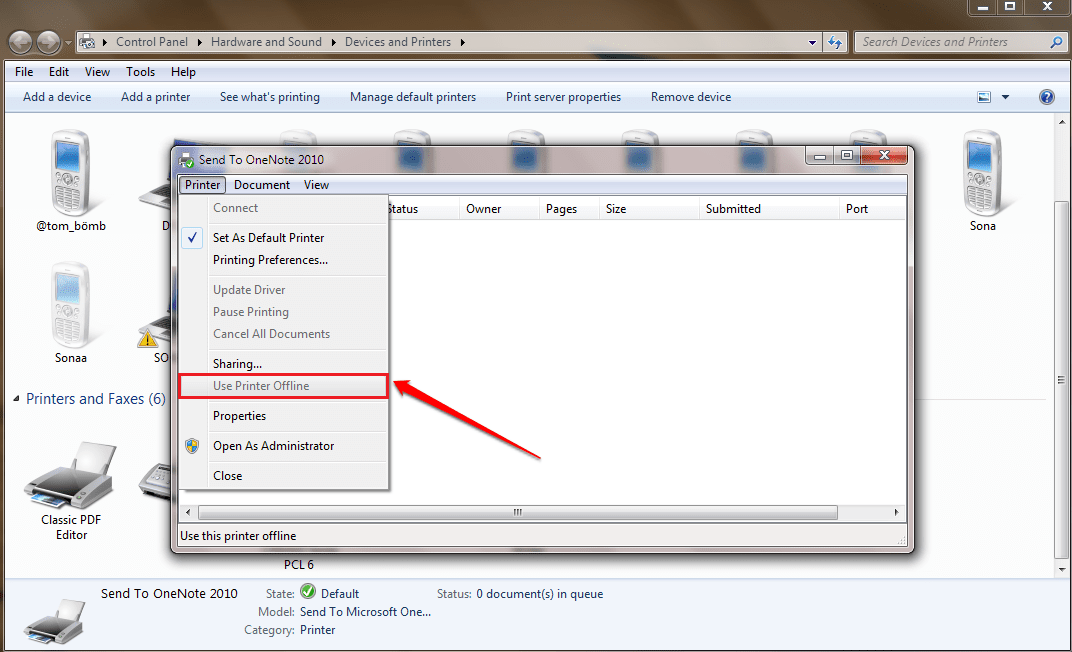
Uno de los dos métodos anteriores seguramente salvará su problema. Una vez que haya terminado, reinicie el sistema para que los cambios se hagan cargo. Siéntase libre de dejar comentarios si está atascado con alguno de los pasos. Estariamos felices de ayudar.


